前言
在開發中,經常需要将代碼打包成為Framework,每次都手動配置合并十分麻煩,這裡提供一種使用腳本動态生成Framework的方法。使用腳本可以動态跟随工程代碼,随時打包,簡單友善
1.建立Framework專用Target,設定打包相關配置
第一步
在工程中建立一個Target,選中Framework,用來打包Framework
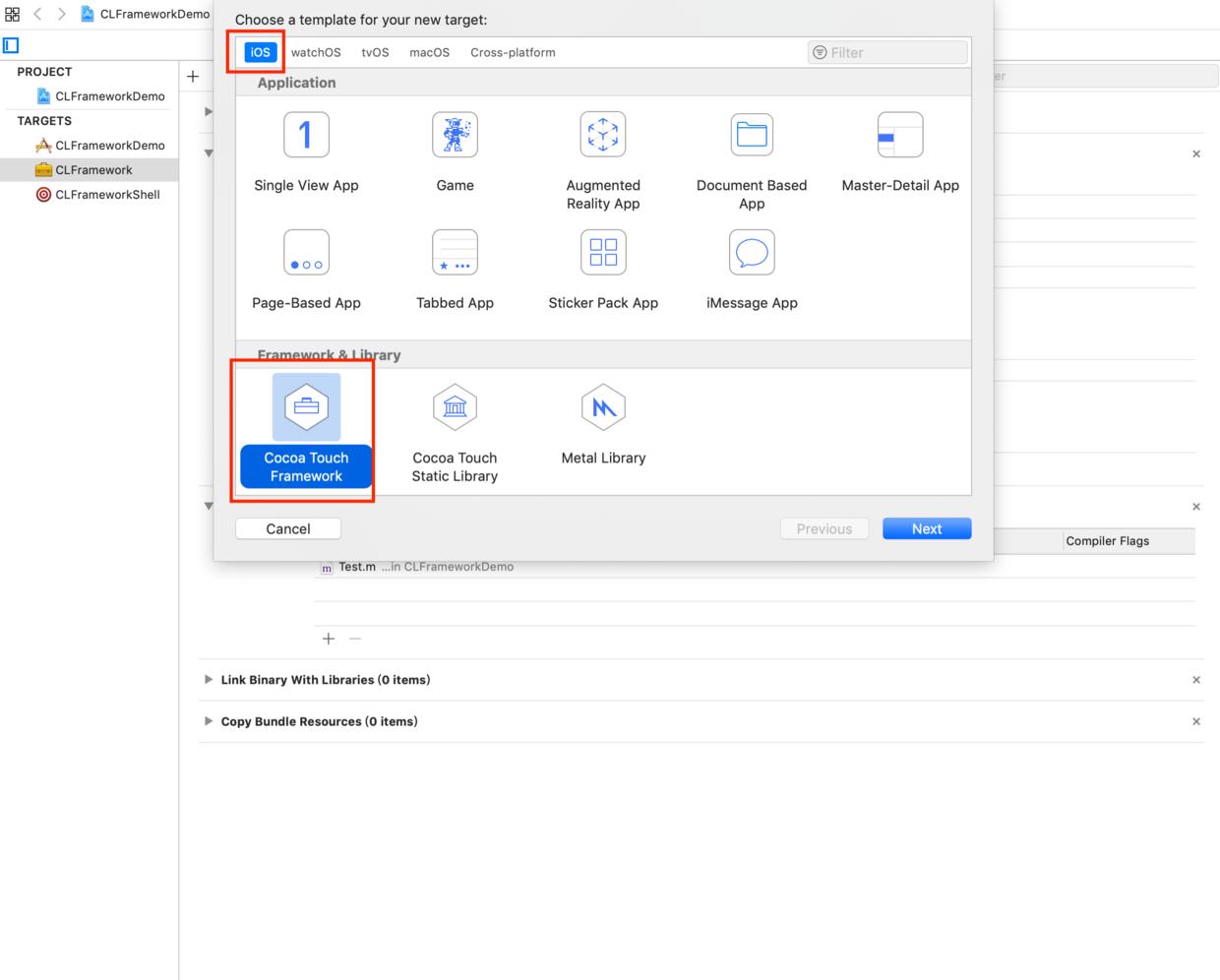
第二步
選中打包Framework對應Target,找到
Build Setting
,搜尋iOS,修改對應版本,必要操作
第三步
找到
Dead Code Stripping
選項,設定為NO,非必要操作,建議修改
第四步
修改
Link With Standard Libraries
選項,設定為NO,非必要操作,建議修改
第五步
修改
Mach-O Type
選項,設定為靜态庫。非必要操作,如果要上架商店,必須是靜态庫。
第六步
設定
Build Active Architecture Only
選項,修改為NO,必要操作
第七步
設定
Architecture
支援
armv7s
,非必要操作,看Framework是否需要支援對應架構機型
第八步
設定對外開放的.h頭檔案,不對外開放的.h頭檔案,放到
Private
或者
Project
選項下面。注意
Compile Sources
選項,看看是否有對應頭檔案的.m檔案,如果沒有需要添加進去,不然打包出來Framework會報錯,必要操作
第九步
切換到Framework對應Target的.h檔案,導入需要暴露的.h頭檔案,必要操作
2.建立Shell腳本Target,加入打包Framework腳本
第一步
建立Shell專用Target
第二步
添加腳本Phase
第三步
加入腳本,腳本中的target名稱需要根據自己建立的Framework打包Targrt填寫
#!/bin/sh
#要build的target名
TARGET_NAME="CLFramework"
if [[ $1 ]]
then
TARGET_NAME=$1
fi
UNIVERSAL_OUTPUT_FOLDER="${SRCROOT}/Products"
#建立輸出目錄,并删除之前的framework檔案
mkdir -p "${UNIVERSAL_OUTPUT_FOLDER}"
rm -rf "${UNIVERSAL_OUTPUT_FOLDER}/${TARGET_NAME}.framework"
#分别編譯模拟器和真機的Framework
xcodebuild -target "${TARGET_NAME}" ONLY_ACTIVE_ARCH=NO -configuration ${CONFIGURATION} -sdk iphoneos BUILD_DIR="${BUILD_DIR}" BUILD_ROOT="${BUILD_ROOT}" clean build
xcodebuild -target "${TARGET_NAME}" ONLY_ACTIVE_ARCH=NO -configuration ${CONFIGURATION} -sdk iphonesimulator BUILD_DIR="${BUILD_DIR}" BUILD_ROOT="${BUILD_ROOT}" clean build
#拷貝framework到univer目錄
cp -R "${BUILD_DIR}/${CONFIGURATION}-iphonesimulator/${TARGET_NAME}.framework" "${UNIVERSAL_OUTPUT_FOLDER}"
#合并framework,輸出最終的framework到build目錄
lipo -create -output "${UNIVERSAL_OUTPUT_FOLDER}/${TARGET_NAME}.framework/${TARGET_NAME}" "${BUILD_DIR}/${CONFIGURATION}-iphonesimulator/${TARGET_NAME}.framework/${TARGET_NAME}" "${BUILD_DIR}/${CONFIGURATION}-iphoneos/${TARGET_NAME}.framework/${TARGET_NAME}"
#删除編譯之後生成的無關的配置檔案
dir_path="${UNIVERSAL_OUTPUT_FOLDER}/${TARGET_NAME}.framework/"
for file in ls $dir_path
do
if [[ ${file} =~ ".xcconfig" ]]
then
rm -f "${dir_path}/${file}"
fi
done
#判斷build檔案夾是否存在,存在則删除
if [ -d "${SRCROOT}/build" ]
then
rm -rf "${SRCROOT}/build"
fi
rm -rf "${BUILD_DIR}/${CONFIGURATION}-iphonesimulator" "${BUILD_DIR}/${CONFIGURATION}-iphoneos"
#打開合并後的檔案夾
open "${UNIVERSAL_OUTPUT_FOLDER}"
3.使用Shell打包Framework
選中Shell腳本對應的Target,選擇通用,運作代碼,選擇機型的時候,一定要選擇通用,這樣才會包含模拟器和真機。
總結
打包完成後,可以通過
lipo -info
指令檢視打包出來的Framework支援哪些架構的機型,Demo位址-------->>CLFrameworkDemo